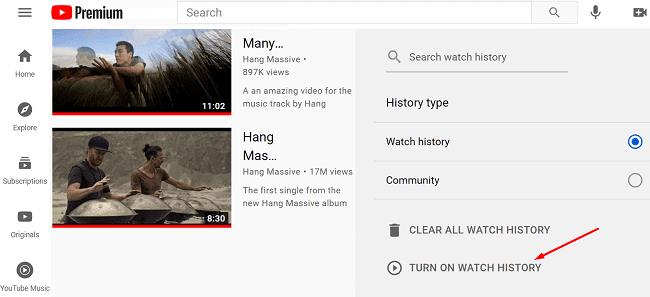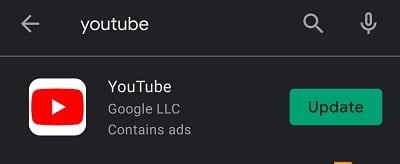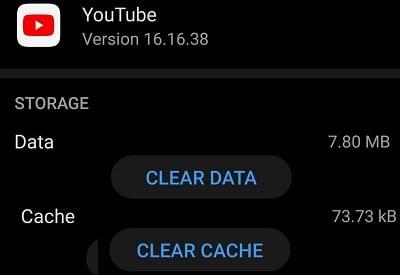YouTube verwendet sehr komplexe und effiziente Algorithmen, die Sie stundenlang vor Ihrem Bildschirm fesseln. Anfangs können Sie auf YouTube ein Video ansehen, das ein Freund von Ihnen empfohlen hat, aber am Ende sehen Sie sich oft zehn weitere Videos an. Es gibt auch Momente, in denen Sie ein bestimmtes Video noch einmal ansehen möchten, aber nicht wissen, was Sie in die Suchleiste eingeben sollen.
Klicken Sie also auf Weitere Optionen, dann auf Verlauf und scrollen Sie in Ihrem Wiedergabeverlauf nach unten. Das einzige Problem ist, dass YouTube Ihren Wiedergabeverlauf manchmal nicht aktualisiert. Sehen wir uns an, wie Sie dieses Problem beheben können.
Warum wird mein YouTube-Wiedergabeverlauf nicht aktualisiert?
⇒ Kurzer Hinweis : Überprüfen Sie, ob dies ein bekanntes Problem ist. Tatsächlich scheint dies ein wiederkehrender Fehler zu sein. Überprüfen Sie, ob sich andere Benutzer in letzter Zeit über dasselbe Problem beschwert haben.
Deaktivieren Sie den Wiedergabeverlauf pausieren
Überprüfen Sie, ob Sie versehentlich die Option „Wiedergabeverlauf pausieren“ aktiviert haben. Andernfalls speichert YouTube deinen Wiedergabeverlauf nicht. Außerdem wird dein Wiedergabeverlauf nicht in der YT-App angezeigt. Klicken Sie auf Weitere Optionen , wählen Sie Verlauf und klicken Sie auf Wiedergabeverlauf aktivieren .
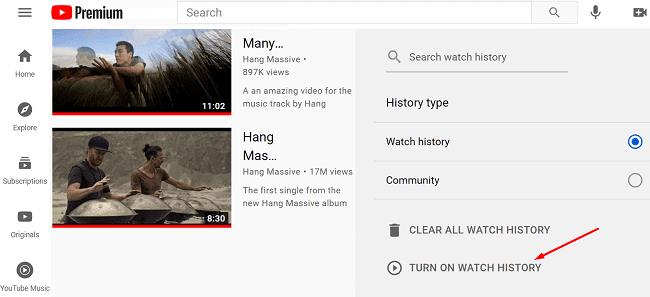
Aktualisiere deinen Browser-Tab oder starte die YT-App neu und überprüfe, ob dein Wiedergabeverlauf jetzt verfügbar ist. Wenn dies nicht der Fall ist, melden Sie sich von Ihrem Google-Konto ab, starten Sie YouTube neu, melden Sie sich erneut an und versuchen Sie es erneut. Wechseln Sie alternativ zu einem anderen Konto und prüfen Sie, ob das Problem behoben ist.
Aktualisieren Sie Ihre App und leeren Sie den Cache
Wenn dieses Problem in der YouTube App für Android auftritt, suchen Sie nach Updates. Starten Sie die Play Store App, suchen Sie nach YouTube und klicken Sie auf die Schaltfläche Update .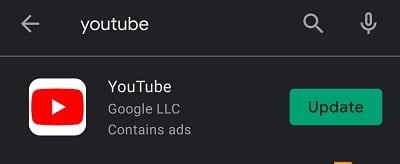
Navigieren Sie dann zu Einstellungen , wählen Sie Apps aus und tippen Sie auf YouTube . Gehen Sie zu Speicher und tippen Sie auf die Schaltfläche Cache löschen.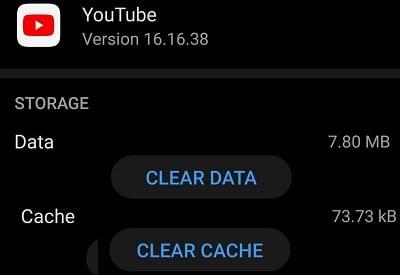
Wenn dein YouTube-Verlauf immer noch nicht angezeigt wird, deinstalliere die App und starte dein Gerät neu. Starten Sie dann die Play Store App erneut und laden Sie YouTube herunter. Überprüfen Sie, ob die Installation einer neuen Kopie der App das Problem behoben hat.
Wenn dieses Problem Ihre Web-App betrifft, leeren Sie Ihren Cache und deaktivieren Sie Ihre Erweiterungen. Wenn Sie Chrome verwenden, verwenden Sie diese Schritt-für-Schritt-Anleitung , um Ihren Browser-Cache zu leeren. Starten Sie Ihren Browser neu und überprüfen Sie die Ergebnisse.
Deaktivieren Sie Ihren Werbeblocker
Einige Leute haben dieses Problem behoben, indem sie den YouTube-Werbeblocker entfernt haben, den sie zuvor in ihrem Browser oder Telefon installiert hatten. Es ist bekannt, dass Werbeblocker und Datenschutzerweiterungen die Skripte der von Ihnen besuchten Webseiten stören. Werbeblocker können beispielsweise die URLs blockieren, die YouTube für die Verlaufsverfolgung verwendet (s.youtube.com und video-stats.l.google.com). Setzen Sie diese URLs auf die Whitelist oder deaktivieren Sie Ihre Werbeblocker und überprüfen Sie die Ergebnisse.
Zusätzliche Lösungen
- Deaktivieren Sie alle Softwarelösungen, die Ihre YouTube-Verbindung beeinträchtigen könnten. Deaktivieren Sie beispielsweise Ihre Antiviren-, Firewall-, VPN-, IP-Verbergungstools usw. Starten Sie YouTube neu und überprüfen Sie die Ergebnisse.
- Prüfe deine Internetverbindung. Starten Sie Ihren Router neu, wenn Sie auf dem PC sind. Wenn Sie Android verwenden, deaktivieren Sie die Mobilfunkdaten und aktivieren Sie den Flugmodus für eine Minute. Gehen Sie dann wieder online oder wechseln Sie zu einer anderen Verbindung.
Abschluss
Wenn YouTube deinen Wiedergabeverlauf nicht speichert, melde dich von deinem Google-Konto ab, starte deine YT-App neu oder aktualisiere deinen Browser-Tab und melde dich wieder an. Wenn du einen Werbeblocker verwendest, deaktiviere ihn und überprüfe, ob das Problem vorliegt Weg. Viele Benutzer haben bestätigt, dass Werbeblocker häufig die URLs zur Verfolgung des Verlaufs von YouTube blockieren. Hast du es geschafft, dieses Problem zu beheben und deinen Wiedergabeverlauf wiederherzustellen? Lass es uns in den Kommentaren unten wissen.